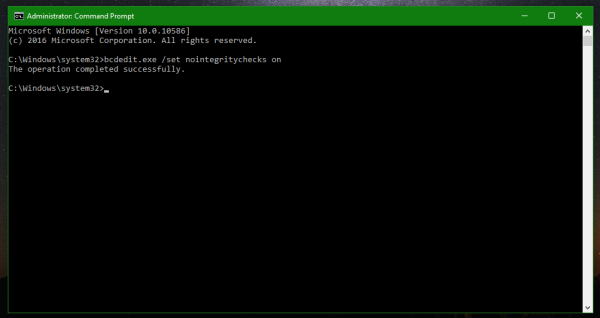Dün bir eğitim yazdım Windows 10'da sürücü imzası gereksinimi nasıl devre dışı bırakılır . Sürücü imzası uygulaması, yeniden başlatmanın ardından geri yükleneceğinden, belirtilen çözüm kalıcı değildir. Bu makalede, Windows 10'da sürücü imza uygulamasının kalıcı olarak nasıl devre dışı bırakılacağını göreceğiz.
İçin Windows 10'da sürücü imza uygulamasını kalıcı olarak devre dışı bırakın , aşağıdakileri yapmanız gerekir:
- Yükseltilmiş bir komut istemi örneği açın.
- Aşağıdaki metni yazın / yapıştırın:
bcdedit.exe / nointegritychecks ayarla
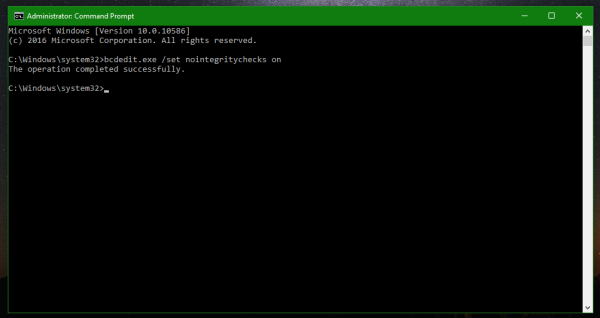
- Windows 10'u yeniden başlatın .
Bu, Windows 10'da sürücü imza uygulamasını kalıcı olarak devre dışı bırakacaktır. Bu tercih, yeniden başlatmadan sonra bile korunacaktır. Bu nedenle, bir Android telefonu flaş etmeniz veya bazı eski veya belirli donanım sürücülerini yüklemeniz gerekirse, sürücü imzası gereksinimini atlayabilirsiniz.
Windows 10'da sürücü imzası uygulamasını yeniden etkinleştirmek için, yükseltilmiş komut istemine aşağıdaki komutu yazın:
bcdedit.exe / nointegritychecks kapalı
Bu kadar.